RAW 處理
RAW 處理用於將 NEF(RAW)照片以其他格式儲存,例如 JPEG。根據拍攝照片時選擇的色調模式,可以 JPEG 或 HEIF 格式儲存照片版本。
RAW 處理僅適用於使用本相機所建立的 NEF(RAW)影像。其他格式的照片和使用其他相機、Camera Control Pro 2 或 NX Tether 拍攝的 NEF(RAW)相片無法選擇。
處理使用“SDR”色調模式拍攝的照片
對色調模式選為 [SDR] 拍攝的照片套用 RAW 處理可建立 JPEG 版本。
處理目前照片
顯示色調模式選為 [SDR] 時拍攝的 NEF(RAW)照片,然後按下 i 按鍵。
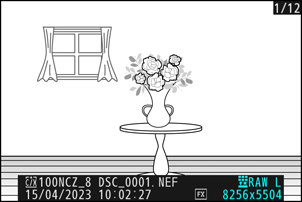
在 i 選單中選擇 [修飾],然後反白顯示 [RAW 處理(目前照片)] 並按下2。
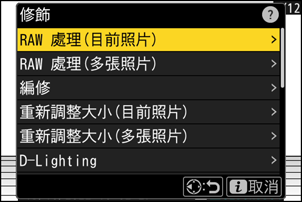
選擇儲存目的地。
- 按下1或3反白顯示一個記憶卡插槽並按下J。
- 若僅插有一張記憶卡,您不會被提示選擇插槽。

在 [RAW 處理] 顯示中選擇 JPEG 版本的設定。
可以調整以下設定:
- 影像品質(0調整影像品質)
- 影像大小(0選擇影像大小)
- 曝光補償(0曝光補償)
- 白平衡(0白平衡)
- Picture Control(0Picture Control)
- 色彩空間(0色彩空間)
- 主動式 D-Lighting(0主動式 D-Lighting)
- 減低高 ISO 雜訊(0減低高 ISO 雜訊)
- 邊暈控制(0邊暈控制)
- 衍射補償(0衍射補償)
- 人像印象平衡(0 人像印象平衡)
- 在某些情況下,拍攝相片時有效的設定將出現在預覽下方。
- 若要使用拍攝相片時有效的設定(若可用),請選擇 [原始設定]。
- 您可在編輯顯示區內預覽效果。若要查看編輯前的照片,請按住 DISP 按鍵。
- [曝光補償] 僅可設為 -2 至 +2 EV 之間的值。
複製相片。
反白顯示 [EXE] 並按下 J 為所選相片建立一個 JPEG 版本。
處理多張照片
顯示色調模式選為 [SDR] 時拍攝的 NEF(RAW)照片,然後按下 i 按鍵。
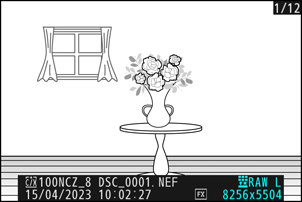
在 i 選單中選擇 [修飾],然後反白顯示 [RAW 處理(多張照片)] 並按下2。
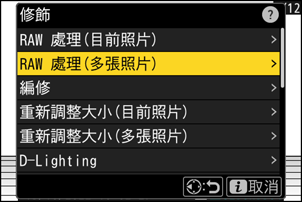
選擇照片的選擇方式以及版本將儲存的位置。

選項 說明 [選擇照片] 建立所選 NEF(RAW)照片的 JPEG 版本。您可選擇多張 NEF(RAW)照片。 [選擇日期] 建立在所選日期拍攝的所有 NEF(RAW)照片的 JPEG 版本。 [選擇檔案夾] 建立所選檔案夾中所有 NEF(RAW)照片的 JPEG 版本。 [選擇儲存目的地] 為 JPEG 版本選擇儲存目的地。若僅插有一張記憶卡,您不會被提示選擇插槽。 若您選擇的是 [選擇照片],請進入步驟 5。
選擇來源插槽。
- 反白顯示包含 NEF(RAW)影像的記憶卡所在的插槽,然後按下2。
- 若僅插有一張記憶卡,您不會被提示選擇插槽。

選擇相片。
若您選擇 [選擇照片]:
- 使用多重選擇器反白顯示照片。
- 若要全螢幕查看反白顯示的照片,請按住X按鍵。
- 若要選擇反白顯示的照片,請按下W(Q)按鍵。所選相片將以核選符號(
 )標識。若要取消核選(
)標識。若要取消核選( )並取消選擇目前照片,請再次按下W(Q)按鍵。所有照片將使用相同設定進行處理。
)並取消選擇目前照片,請再次按下W(Q)按鍵。所有照片將使用相同設定進行處理。 - 選擇完成後,按下J即可繼續。
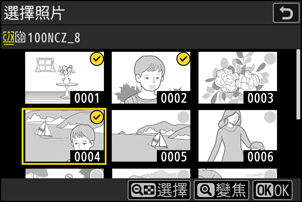
若您選擇 [選擇日期]:
- 使用多重選擇器反白顯示日期並按下2以選擇(M)或取消選擇(U)。
- 在被核選(M)日期拍攝的所有合格影像將使用相同設定進行處理。
- 選擇完成後,按下J即可繼續。

若您選擇 [選擇檔案夾]:
反白顯示一個檔案夾並按下J確定選擇;所選檔案夾中的所有影像將使用相同設定進行處理。
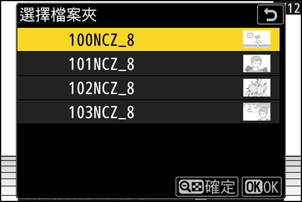
在 [RAW 處理] 顯示中選擇 JPEG 版本的設定。
可以調整以下設定:
- 影像品質(0調整影像品質)
- 影像大小(0選擇影像大小)
- 曝光補償(0曝光補償)
- 白平衡(0白平衡)
- Picture Control(0Picture Control)
- 色彩空間(0色彩空間)
- 主動式 D-Lighting(0主動式 D-Lighting)
- 減低高 ISO 雜訊(0減低高 ISO 雜訊)
- 邊暈控制(0邊暈控制)
- 衍射補償(0衍射補償)
- 人像印象平衡(0 人像印象平衡)
- 若要使用拍攝相片時有效的設定(若可用),請選擇 [原始設定]。
- 您可在編輯顯示區內預覽效果。若要查看編輯前的照片,請按住 DISP 按鍵。
- [曝光補償] 僅可設為 -2 至 +2 EV 之間的值。
複製相片。
- 反白顯示 [EXE] 並按下J按鍵以顯示一個確認對話窗,然後反白顯示 [是] 並按下J為所選相片建立 JPEG 版本。
- 若要在建立所有版本之前取消操作,請按下G按鍵;當顯示一個確認對話窗時,請反白顯示 [是] 並按下J。
處理使用“HLG”色調模式拍攝的照片
對色調模式選為 [HLG] 拍攝的照片套用 RAW 處理可建立 HEIF 版本。
- 色調模式選為 [HLG] 時拍攝的 NEF(RAW)照片也可以儲存為 JPEG 格式(0 從使用 HLG 色調模式拍攝的 RAW 照片建立 JPEG 版本)。但請注意,與從色調模式選為 [SDR] 時拍攝的 NEF(RAW)照片建立的 JPEG 版本相比,JPEG 版本可能出現更多“雜訊”(隨意分佈的明亮像素、霧像或線條形式)。
處理目前照片
顯示色調模式選為 [HLG] 時拍攝的 NEF(RAW)照片,然後按下 i 按鍵。
選擇標有 HLG 圖示的照片。
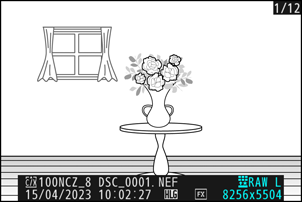
在 i 選單中選擇 [修飾],然後反白顯示 [RAW 處理(目前照片)] 並按下2。
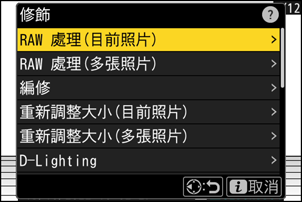
選擇儲存目的地。
- 按下1或3反白顯示一個記憶卡插槽並按下J。
- 若僅插有一張記憶卡,您不會被提示選擇插槽。

在 [RAW 處理(HEIF)] 顯示中選擇 HEIF 版本的設定。
可以調整以下設定:
- 影像品質(0調整影像品質)
- 影像大小(0選擇影像大小)
- 曝光補償(0曝光補償)
- 白平衡(0白平衡)
- Picture Control(HLG;0 設定 Picture Control(HLG))
- 減低高 ISO 雜訊(0減低高 ISO 雜訊)
- 邊暈控制(0邊暈控制)
- 衍射補償(0衍射補償)
- 人像印象平衡(0 人像印象平衡)
- 到 RAW 處理(JPEG)
- 在某些情況下,拍攝相片時有效的設定將出現在預覽下方。
- 若要使用拍攝相片時有效的設定(若可用),請選擇 [原始設定]。
- 您可在編輯顯示區內預覽效果。若要查看編輯前的照片,請按住 DISP 按鍵。
- [曝光補償] 僅可設為 -2 至 +2 EV 之間的值。
- [色彩空間] 固定為“BT.2100”。
- 無法調整 [主動式 D-Lighting]。
複製相片。
反白顯示 [EXE(以 HEIF 格式儲存)] 並按下J為目前相片建立一個 HEIF 版本。
從使用 HLG 色調模式拍攝的 RAW 照片建立 JPEG 版本
在步驟 4 中選擇 [到 RAW 處理(JPEG)] 會顯示 [RAW 處理(JPEG)] 對話窗,您可以在其中調整設定以將版本儲存為 JPEG 格式。若要儲存 JPEG 版本,請反白顯示 [EXE(以 JPEG 格式儲存)] 並按下J。
- 透過將 [RAW 處理(JPEG)] 套用至 HLG 中拍攝的 RAW 相片而建立的 JPEG 版本的曝光值將比使用色調模式選為 [SDR] 時拍攝的 RAW 相片建立的 JPEG 版本的曝光值低約 2 EV。可以使用 [RAW 處理(JPEG)] 對話窗中的 [曝光補償] 選項,根據需要校正曝光。
- [設定 Picture Control] 會代替 [設定 Picture Control(HLG)] 顯示在 [RAW 處理(JPEG)] 顯示中。您無法選擇 [原始設定]。
- 只能選擇 [色彩空間] 和 [主動式 D-Lighting] 的選項。但請注意,為 [主動式 D-Lighting] 選擇一個選項可能會導致“雜訊”(隨意分佈的明亮像素、霧像或線條形式)。
- 若要返回 [RAW 處理(HEIF)] 顯示,請在 [RAW 處理(JPEG)] 對話窗中選擇 [到 RAW 處理(HEIF)]。
- 在 [RAW 處理(HEIF)] 和 [RAW 處理(JPEG)] 顯示中選擇的值會分開儲存,在處理後或使用 [到 RAW 處理(JPEG)] 或 [到 RAW 處理(HEIF)] 從一個顯示切換至另一個顯示時不會重設。
處理多張照片
顯示色調模式選為 [HLG] 時拍攝的 NEF(RAW)照片,然後按下 i 按鍵。
選擇標有 HLG 圖示的照片。
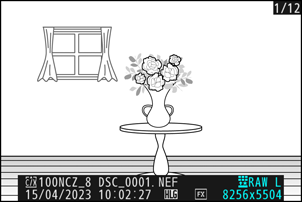
在 i 選單中選擇 [修飾],然後反白顯示 [RAW 處理(多張照片)] 並按下2。
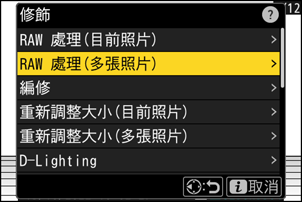
選擇照片的選擇方式以及版本將儲存的位置。

選項 說明 [選擇照片] 建立所選 NEF(RAW)照片的 HEIF 版本。您可選擇多張 NEF(RAW)照片。 [選擇日期] 建立在所選日期拍攝的所有 NEF(RAW)照片的 HEIF 版本。 [選擇檔案夾] 建立所選檔案夾中所有 NEF(RAW)照片的 HEIF 版本。 [選擇儲存目的地] 為 HEIF 版本選擇儲存目的地。若僅插有一張記憶卡,您不會被提示選擇插槽。 若您選擇的是 [選擇照片],請進入步驟 5。
選擇來源插槽。
- 反白顯示包含 NEF(RAW)影像的記憶卡所在的插槽,然後按下2。
- 若僅插有一張記憶卡,您不會被提示選擇插槽。

選擇相片。
若您選擇 [選擇照片]:
- 使用多重選擇器反白顯示照片。
- 若要全螢幕查看反白顯示的照片,請按住X按鍵。
- 若要選擇反白顯示的照片,請按下W(Q)按鍵。所選相片將以核選符號(
 )標識。若要取消核選(
)標識。若要取消核選( )並取消選擇目前照片,請再次按下W(Q)按鍵。所有照片將使用相同設定進行處理。
)並取消選擇目前照片,請再次按下W(Q)按鍵。所有照片將使用相同設定進行處理。 - 選擇完成後,按下J即可繼續。
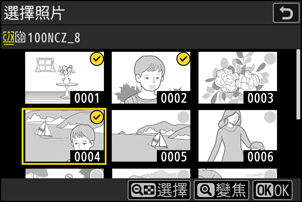
若您選擇 [選擇日期]:
- 使用多重選擇器反白顯示日期並按下2以選擇(M)或取消選擇(U)。
- 在被核選(M)日期拍攝的所有合格影像將使用相同設定進行處理。
- 選擇完成後,按下J即可繼續。

若您選擇 [選擇檔案夾]:
反白顯示一個檔案夾並按下J確定選擇;所選檔案夾中的所有影像將使用相同設定進行處理。
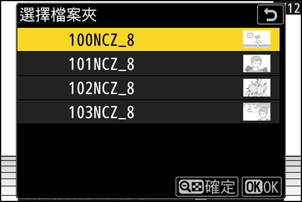
在 [RAW 處理(HEIF)] 顯示中選擇 HEIF 版本的設定。
可以調整以下設定:
- 影像品質(0調整影像品質)
- 影像大小(0選擇影像大小)
- 曝光補償(0曝光補償)
- 白平衡(0白平衡)
- Picture Control(HLG;0 設定 Picture Control(HLG))
- 減低高 ISO 雜訊(0減低高 ISO 雜訊)
- 邊暈控制(0邊暈控制)
- 衍射補償(0衍射補償)
- 人像印象平衡(0 人像印象平衡)
- 到 RAW 處理(JPEG)
- 若要使用拍攝相片時有效的設定(若可用),請選擇 [原始設定]。
- 您可在編輯顯示區內預覽效果。若要查看編輯前的照片,請按住 DISP 按鍵。
- [曝光補償] 僅可設為 -2 至 +2 EV 之間的值。
- [色彩空間] 固定為“BT.2100”。
- 無法調整 [主動式 D-Lighting]。
複製相片。
- 在 [RAW 處理(HEIF)] 顯示中,反白顯示 [EXE(以 HEIF 格式儲存)] 並按下J為所選相片建立 HEIF 版本。
- 若要在建立所有版本之前取消操作,請按下G按鍵;當顯示一個確認對話窗時,請反白顯示 [是] 並按下J。
從使用 HLG 色調模式拍攝的 RAW 照片建立 JPEG 版本
在步驟 6 中選擇 [到 RAW 處理(JPEG)] 會顯示 [RAW 處理(JPEG)] 對話窗,您可以在其中調整設定以將版本儲存為 JPEG 格式。若要儲存 JPEG 版本,請反白顯示 [EXE(以 JPEG 格式儲存)] 並按下J。
- 透過將 [RAW 處理(JPEG)] 套用至 HLG 中拍攝的 RAW 相片而建立的 JPEG 版本的曝光值將比使用色調模式選為 [SDR] 時拍攝的 RAW 相片建立的 JPEG 版本的曝光值低約 2 EV。可以使用 [RAW 處理(JPEG)] 對話窗中的 [曝光補償] 選項,根據需要校正曝光。
- [設定 Picture Control] 會代替 [設定 Picture Control(HLG)] 顯示在 [RAW 處理(JPEG)] 顯示中。您無法選擇 [原始設定]。
- 只能選擇 [色彩空間] 和 [主動式 D-Lighting] 的選項。但請注意,為 [主動式 D-Lighting] 選擇一個選項可能會導致“雜訊”(隨意分佈的明亮像素、霧像或線條形式)。
- 若要返回 [RAW 處理(HEIF)] 顯示,請在 [RAW 處理(JPEG)] 對話窗中選擇 [到 RAW 處理(HEIF)]。
- 在 [RAW 處理(HEIF)] 和 [RAW 處理(JPEG)] 顯示中選擇的值會分開儲存,在處理後或使用 [到 RAW 處理(JPEG)] 或 [到 RAW 處理(HEIF)] 從一個顯示切換至另一個顯示時不會重設。
